你可能不知道的15个有用的WordPress配置技巧
WP-config是WordPress网站上最强大的文件之一,它在WordPress的幕后工作方式中发挥着重要作用。
有一些大多数初学者不知道的非常有用的WordPress配置技巧。
在本文中,我们将分享一些最有用的WordPress配置技巧,这些技巧将帮助您对WordPress网站进行故障排除、优化和保护。
如何使用这些WordPress配置技巧?
WordPress附带一个名为wp-config.php的强大配置文件。它位于每个WordPress网站的根文件夹中,并包含重要的配置设置。
要了解更多信息,请参阅我们关于如何在WordPress中编辑wp-config.php文件的指南。
所有最好的WordPress托管公司都带有一键WordPress安装,这意味着您在安装过程中永远不需要编辑wp-config.php文件。这是许多用户不熟悉此文件功能的主要原因。
您可以使用wp-config文件对WordPress网站进行故障排除、优化和保护。
wp-config.php文件是一个强大的工具,代码中的一个小错误可能会使您的网站无法访问。您只应在必要时编辑此文件,并在进行任何更改之前始终创建完整的WordPress备份,
话虽如此,让我们来看看一些方便的WordPress配置技巧,您可以在WordPress网站上使用。
1.基本WordPress配置设置
默认情况下,您只需在WordPress安装期间填写数据库设置。如果您没有wp-config.php文件,那么您将被要求通过填写数据库信息来创建一个。
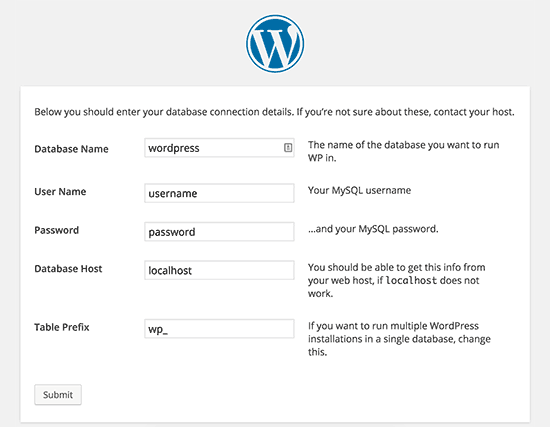
WordPress将尝试通过生成wp-config.php文件来自动保存这些设置。但是,如果它失败了,那么您将需要手动添加它们。
为此,您需要使用FTP客户端连接到您的网站。连接后,您需要将wp-config-sample.php文件重命名为wp-config.php。
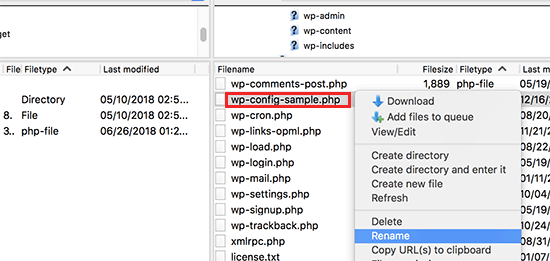
之后,您可以继续编辑新创建的wp-config.php文件。您需要通过更改以下行来添加数据库信息:
define('DB_NAME', 'database-name');
define('DB_USER', 'database-username');
define('DB_PASSWORD', 'database-password');
define('DB_HOST', 'localhost');
不要忘记保存更改并将文件上传回服务器。
2.在WordPress中添加安全密钥
默认的WordPress安装会自动将安全密钥添加到您的配置文件中。这些安全密钥用于为您的WordPress登录和cookie身份验证添加额外的安全层。
如果您觉得有人可能在没有正确身份验证的情况下访问您的网站,您始终可以重新生成安全密钥。更改安全密钥将注销所有已登录的用户。
define( 'AUTH_KEY', 'put your unique phrase here' );
define( 'SECURE_AUTH_KEY', 'put your unique phrase here' );
define( 'LOGGED_IN_KEY', 'put your unique phrase here' );
define( 'NONCE_KEY', 'put your unique phrase here' );
define( 'AUTH_SALT', 'put your unique phrase here' );
define( 'SECURE_AUTH_SALT', 'put your unique phrase here' );
define( 'LOGGED_IN_SALT', 'put your unique phrase here' );
define( 'NONCE_SALT', 'put your unique phrase here' );
有关更多信息,请参阅我们关于WordPress安全密钥以及如何使用它们的文章。
3.更改WordPress表前缀
典型的默认WordPress安装会为所有WordPress数据库表名添加wp_前缀。一些WordPress安全专家认为,更改表前缀可以使您的WordPress数据库更安全。
为此,您需要在WordPress配置中更改以下行。
如果您正在为现有网站执行此程序,那么您还需要更改WordPress数据库中的表前缀。为此,请参阅我们关于如何更改WordPress数据库前缀的文章。
4.在WordPress中打开调试
WordPress具有整洁的调试功能,允许您在调试模式下查看或隐藏WordPress错误。要打开此设置,您需要在WordPress配置文件中添加此规则。
define( 'WP_DEBUG', true );
您还可以在隐藏网站上的错误并将其保存在日志文件中时打开调试。为此,请将以下行添加到您的配置设置中。
define( 'WP_DEBUG', true );
define( 'WP_DEBUG_LOG', true );
define( 'WP_DEBUG_DISPLAY', false );
这将在您网站的wp-content文件夹中创建一个debug.log文件,并将所有调试错误和通知存储在日志文件中。
5.更改您的网站或WordPress地址
通常,您可以从设置»通用页面设置WordPress和网站URL。但是,如果您无法访问WordPress网站,看到重定向错误,或刚刚移动了网站,您可能无法做到这一点。
在这种情况下,您可以通过添加以下行,通过wp-config.php文件更改您的网站和WordPress URL:
define('WP_HOME', 'http://www.example.com');
define('WP_SITEURL', 'http://www.example.com');
不要忘记用您自己的域名替换example.com。
6.覆盖文件权限
如果您的主机对所有用户文件具有限制性权限,WordPress允许您覆盖文件权限。大多数用户不需要这个,但它是为那些需要它的人而存在的。
define('FS_CHMOD_FILE', 0644);
define('FS_CHMOD_DIR', 0755);
要了解有关文件权限的更多信息,请参阅我们关于如何在WordPress中修复文件和文件夹权限错误的文章。
7.更改修订后设置
WordPress有一个非常有用的帖子修订功能,允许您通过恢复到以前的版本或自动保存来撤销对帖子和页面的更改。
您可以通过配置文件禁用或更改修订后设置。以下是您可以使用的不同修订后设置。
您可以通过添加以下行来更改WordPress将自动保存存储为修订版的频率:
define('AUTOSAVE_INTERVAL', 120); // in seconds
您网站上的一些文章可能会有几十篇帖子修订,具体取决于撰写它们需要多长时间。如果您认为该功能让您恼火,那么您可以限制每个帖子的修订次数。
如果出于某种原因,您想完全禁用后期修订功能(完全不推荐),那么您可以使用以下代码禁用后期修订。
define( 'WP_POST_REVISIONS', false );
8.更改WordPress垃圾设置
WordPress附带一个名为垃圾桶的回收站功能。当用户将帖子发送到垃圾桶时,它仍然会作为垃圾桶存储在您的网站上30天。在那之后,WordPress会自动永久删除它们。
您可以通过更改您想要保存垃圾的天数来改变这种行为。
define( 'EMPTY_TRASH_DAYS', 15 ); // 15 days
如果您不喜欢此功能,那么您可以通过添加以下功能来禁用它:
define('EMPTY_TRASH_DAYS', 0 );
注意:使用零意味着您的帖子将被永久删除。当您单击永久删除时,WordPress不会要求确认。任何意外点击都可能使您付出代价…
要了解更多信息,请参阅我们关于如何在WordPress中限制或禁用自动空垃圾桶功能的文章。
9.将FTP/SSH常量添加到WordPress配置中
默认情况下,WordPress允许您从管理仪表板升级WordPress核心、主题和插件。每次您尝试升级或安装新插件时,有些主机都需要FTP或SSH连接。
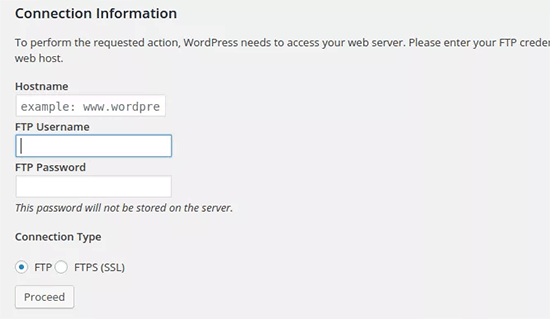
通过使用代码,您可以设置FTP或SSH常量,再也不用担心了。
// forces the filesystem method: "direct", "ssh", "ftpext", or "ftpsockets"
define('FS_METHOD', 'ftpext');
// absolute path to root installation directory
define('FTP_BASE', '/path/to/wordpress/');
// absolute path to "wp-content" directory
define('FTP_CONTENT_DIR', '/path/to/wordpress/wp-content/');
// absolute path to "wp-plugins" directory
define('FTP_PLUGIN_DIR ', '/path/to/wordpress/wp-content/plugins/');
// absolute path to your SSH public key
define('FTP_PUBKEY', '/home/username/.ssh/id_rsa.pub');
// absolute path to your SSH private key
define('FTP_PRIVKEY', '/home/username/.ssh/id_rsa');
// either your FTP or SSH username
define('FTP_USER', 'username');
// password for FTP_USER username
define('FTP_PASS', 'password');
// hostname:port combo for your SSH/FTP server
define('FTP_HOST', 'ftp.example.org:21');
注意:不要忘记用您自己的FTP主机信息替换WordPress路径和ftp.example.com。
10。允许自动数据库修复
WordPress具有自动优化和修复WordPress数据库的内置功能。然而,默认情况下,此功能是关闭的。
要启用此功能,您需要将以下行添加到WordPress配置文件中。
添加此内容后,您需要访问以下URL来优化和修复WordPress数据库
http://example.com/wp-admin/maint/repair.php
不要忘记用您自己的域名替换example.com。您将看到一个简单的页面,其中包含修复或修复和优化数据库的选项。您无需登录即可访问此页面。
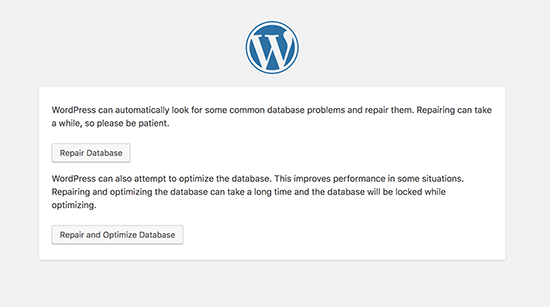
11.增加PHP内存限制
一些最常见的WordPress错误是由PHP内存耗尽引起的。您可以通过wp-config.php文件增加PHP内存限制。只需粘贴以下代码:
12.移动wp-content目录
WordPress允许您移动wp-content目录。一些专家认为,它可以帮助加强WordPress的安全性。
您需要将以下代码添加到wp-config.php文件中:
define( 'WP_CONTENT_DIR', $_SERVER['DOCUMENT_ROOT'] . '/blog/wp-content' );
define( 'WP_CONTENT_URL', 'http://example/blog/wp-content');
define( 'WP_PLUGIN_DIR', $_SERVER['DOCUMENT_ROOT'] . '/blog/wp-content/plugins' );
define( 'WP_PLUGIN_URL', 'http://example/blog/wp-content/plugins');
不要忘记用您自己的域名替换example.com。
13.使用自定义用户表
默认情况下,WordPress将所有用户数据保存在wp_users和wp_usermeta表中。通过使用下面的功能,您可以指定要存储用户信息的表。
define('CUSTOM_USER_TABLE', $table_prefix.'my_users');
define('CUSTOM_USER_META_TABLE', $table_prefix.'my_usermeta');
14.启用多站点网络
每个WordPress站点都具有内置的多站点功能,允许您使用相同的安装创建多个WordPress站点。要了解更多信息,请参阅我们关于如何安装和设置WordPress多站点网络的完整指南。
您可以通过在WordPress配置文件中添加以下行来启用多站点功能:
define('WP_ALLOW_MULTISITE', true);
15.保护您的WordPress配置文件
如您所见,wp-config.php文件包含非常重要的WordPress设置。默认情况下,它位于根WordPress文件夹中,但您可以移动它。它可以移到您的public_html目录之外,因此用户无法访问它。如果文件在WordPress根文件夹中找不到,WordPress默认知道会查看其他目录。
您还可以将以下代码添加到您的.htaccess文件中,以限制对此文件的访问。
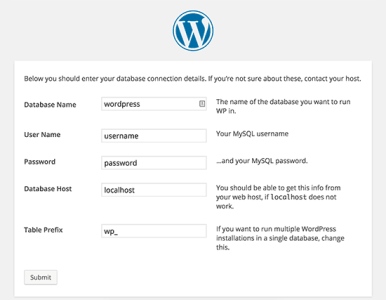
评论被关闭。